Ställ in och använd mobiltjänster på Apple Watch
När Apple Watch har en mobilnätsanslutning till samma operatör som används av iPhone kan du ringa, svara på meddelanden, använda Walkie-talkie, streama musik och poddar, ta emot notiser med mera, även om du inte har tillgång till din iPhone eller Wi‑Fi.
Obs! Mobilnätstjänster för Apple Watch är inte tillgängliga i alla områden eller hos alla operatörer.
Lägg till Apple Watch i ditt mobilabonnemang
Du kan aktivera mobiltjänster på Apple Watch genom att följa anvisningarna under den inledande inställningen. Om du vill aktivera tjänster senare gör du följande:
Öppna Apple Watch-appen
 på iPhone.
på iPhone.Tryck på Min klocka och tryck sedan på Mobilnät.
Följ anvisningarna på skärmen om du vill veta mer om vad din operatör erbjuder och aktivera mobilfunktioner för Apple Watch med mobilfunktion. Läs Apple Support-artikeln Ställa in mobilnät på en Apple Watch.
Överför ett befintligt mobilabonnemang till en ny Apple Watch
Du kan överföra ditt befintliga mobilabonnemang från en Apple Watch med mobilfunktion till en annan Apple Watch med mobilfunktion genom att göra följande:
Öppna Apple Watch-appen
 på iPhone medan du har på dig din gamla Apple Watch.
på iPhone medan du har på dig din gamla Apple Watch.Tryck på Min klocka, tryck på Mobilnät och sedan på
 bredvid mobilabonnemanget.
bredvid mobilabonnemanget.Tryck på Ta bort [namnet på operatören]-abonnemanget och bekräfta ditt val.
Du kanske måste kontakta din operatör för att ta bort denna Apple Watch från mobilabonnemanget.
Ta av den gamla klockan och sätt på dig din nya Apple Watch med mobilfunktion. Tryck på Min klocka och sedan på Mobilnät.
Följ anvisningarna på skärmen.
Slå på eller stäng av mobilnätsanslutningen
Apple Watch med ett aktivt mobilabonnemang använder den bästa nätverksanslutningen som är tillgänglig – din iPhone när den är i närheten, ett Wi‑Fi-nätverk du har anslutit till tidigare med din iPhone eller en mobilnätsanslutning. Du kan stänga av mobilnätet om du t.ex. vill spara batteritid. Följ bara de här stegen:
Öppna Kontrollcenter genom att trycka på sidoknappen.
Tryck på mobilnätsknappen och stäng av eller slå på mobilnätet.
När iPhone är i närheten och ansluten till Apple Watch är mobilnätsknappen vit.
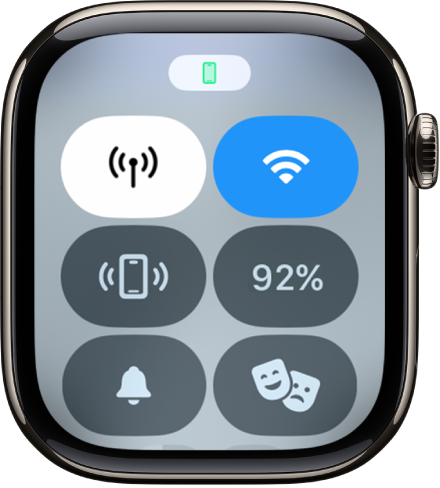
När iPhone inte är i närheten använder Apple Watch sin tillgängliga mobilanslutning. Mobilnätsknappen är grön och indikerar operatörens nätverk, till exempel LTE eller 5G (beroende på operatör och Apple Watch-modell).
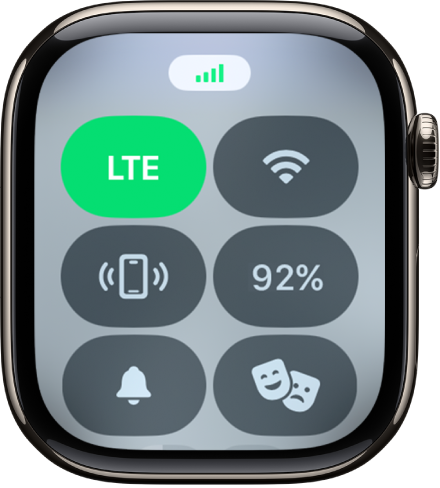
Obs! Om anslutning till mobilnätet är på under längre perioder förkortas batteritiden (se Allmän batteriinformation på webbplatsen för Apple Watch för mer information). Vissa appar uppdateras kanske inte heller utan en anslutning till iPhone.
Kontrollera mobilsignalstyrkan
Gör något av följande när du är ansluten till ett mobilnätverk:
Öppna Kontrollcenter. De gröna staplarna högst upp visar status för mobilanslutningen.
Använd urtavlan Vägvisare (tillgänglig på Apple Watch Ultra-modeller) som visar gröna punkter för att indikera mobilsignalens styrka.
Kontrollera mobildataanvändning
Öppna appen Inställningar
 på Apple Watch.
på Apple Watch.Tryck på Mobilnät och rulla sedan nedåt för att se den mängd data du har använt under den aktuella perioden.